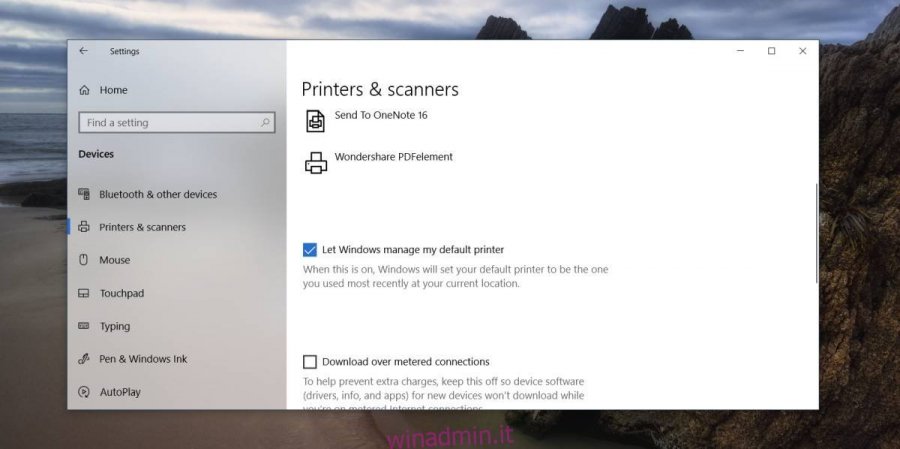Le stampanti non sono costose e la maggior parte delle case le ha. Ovviamente anche gli uffici ne hanno e spesso hanno diverse stampanti invece di una sola. Se lavori in uno spazio condiviso, è probabile che tu abbia almeno una stampante disponibile localmente. Se tendi a utilizzare lo stesso PC / laptop indipendentemente dal fatto che tu sia al lavoro oa casa, probabilmente dovrai cambiare la stampante prima di poter stampare qualsiasi cosa. Quello che potresti non sapere è che Windows 10 può selezionare una stampante in base alla posizione per te.
Requisiti
Le stampanti che utilizzi devono essere configurate sul tuo sistema. Non devono essere necessariamente collegati in ogni momento, ma devono essere configurati, ovvero installati.
È necessario abilitare i servizi di localizzazione su Windows 10. È possibile abilitarli dall’app Impostazioni nel gruppo di impostazioni Privacy. Vai alla scheda Posizione e attiva i servizi di localizzazione.
Seleziona Stampante
Apri l’app Impostazioni e vai al gruppo di impostazioni Dispositivi. Seleziona la scheda Stampanti e scanner e scorri verso il basso fino alla fine dell’elenco delle stampanti che sono state configurate sul tuo sistema.
Vedrai un’opzione chiamata “Consenti a Windows di gestire la mia stampante predefinita”. Abilitalo e stampa almeno un documento a casa e uno al lavoro. Ciò consentirà a Windows 10 di capire quale stampante utilizzi in una determinata posizione.
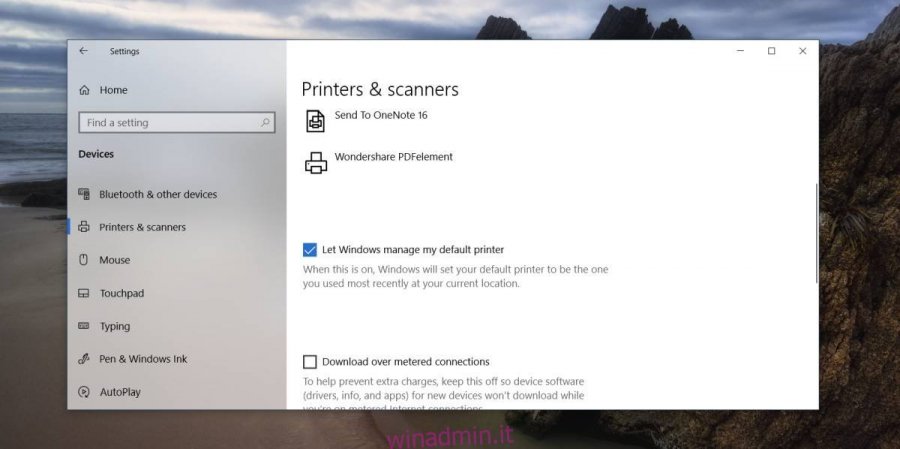
Inutile dire che non è possibile utilizzare la stampante di casa mentre sei al lavoro e viceversa, quindi dopo solo pochi lavori di stampa, Windows 10 cambierà automaticamente la stampante predefinita in base alla tua posizione.
Se hai più di una stampante disponibile sul posto di lavoro, Windows 10 ricorderà l’ultima che hai utilizzato e la imposterà come stampante predefinita. Questo può o non può essere una buona cosa. Poiché la stampante è impostata in base alla posizione, Windows 10 raggrupperà tutte le stampanti al lavoro nella stessa posizione. L’unico modo in cui può differenziarli è l’uso recente.
Se devi lavorare su un piano diverso all’interno del tuo posto di lavoro e utilizzare una stampante diversa, dovrai cambiare manualmente la stampante che utilizzi e Windows 10 la ricorderà per il resto della giornata. Non dovrai selezionare la stampante ogni volta che devi stampare qualcosa. Una volta che sei tornato alla tua solita configurazione di lavoro, puoi nuovamente selezionare la stampante che usi normalmente e Windows 10 si attaccherà ad essa.